3. Graylog 系統操作教學
請至瀏覽器輸入https://(Graylog主機IP位址):9000以連線至Graylog後台頁面。
1. 登入系統:
請輸入Username、Password,完成後點擊Sign in。
首次進入Graylog系統出現如下圖提示訊息請點擊Dissmiss guide。
以下教學範例是以Linux系統的主機為資料收集對象。
若要針對Windows系統的主機進行資料收集請留意( )中的文字。
2. 建立Input:
- 點擊System➔Inputs。
- 進入Input頁面後點開下拉式選單,點選Syslog UDP,再點擊Launch new input。
- (若要收集資料的對象是使用Windows系統,請參照下一頁"Windows至Syslog"或"WIndows至Graylog"進行設定。)
- 出現如下圖畫面請填入Title及Port。
- (若要收集資料的對象是使用Windows系統,Port請參照下一頁"Windows至Syslog"或"WIndows至Graylog"進行設定。)
- 完成後勾選Allow overriding date,再點擊Save。
- 接著將可以看到Input收集到的資訊呈現於新頁面上。

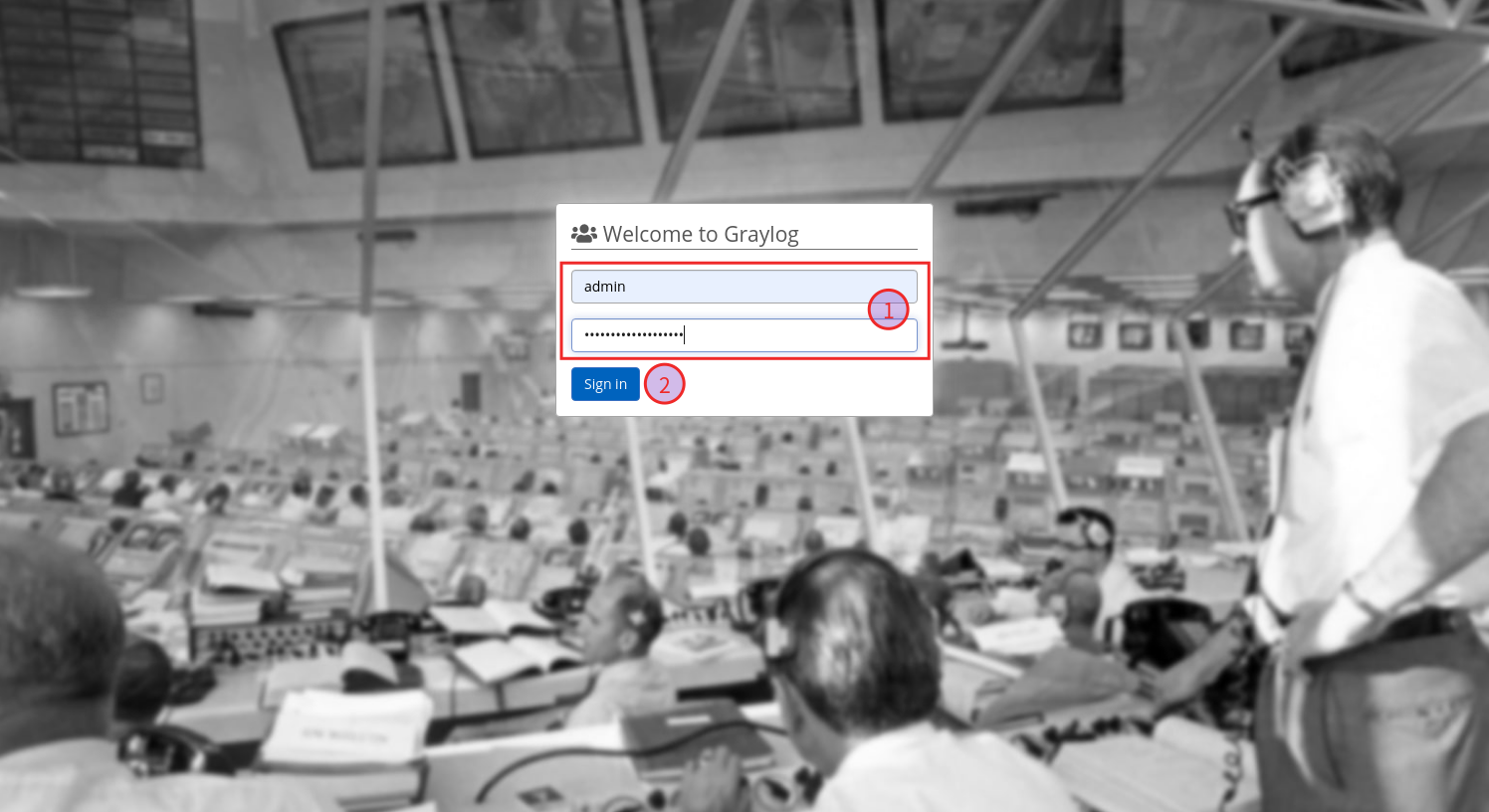

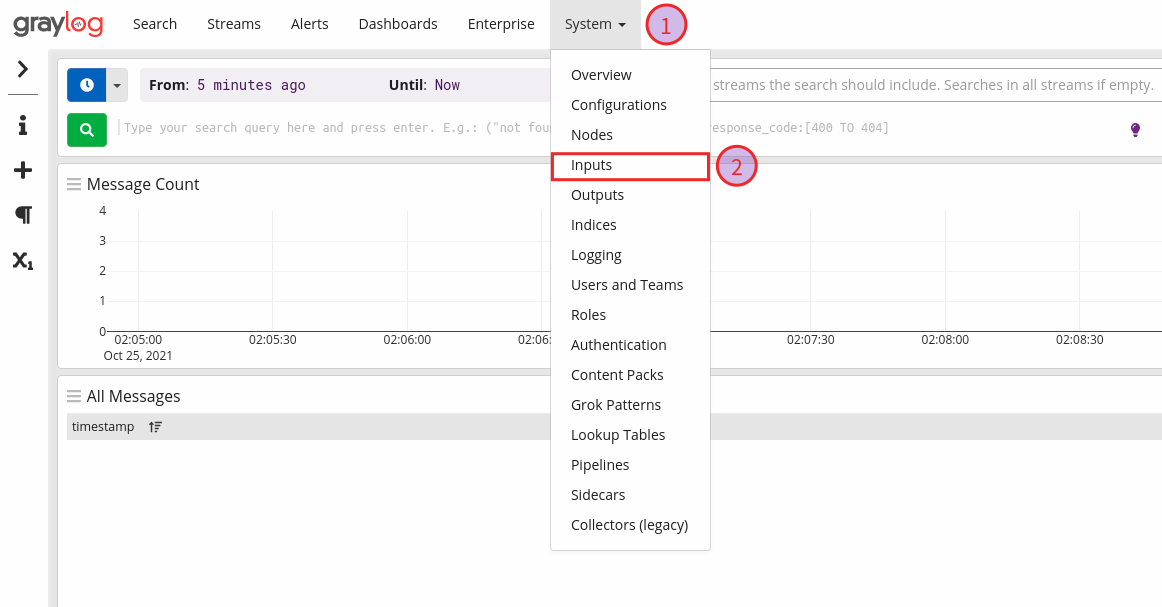
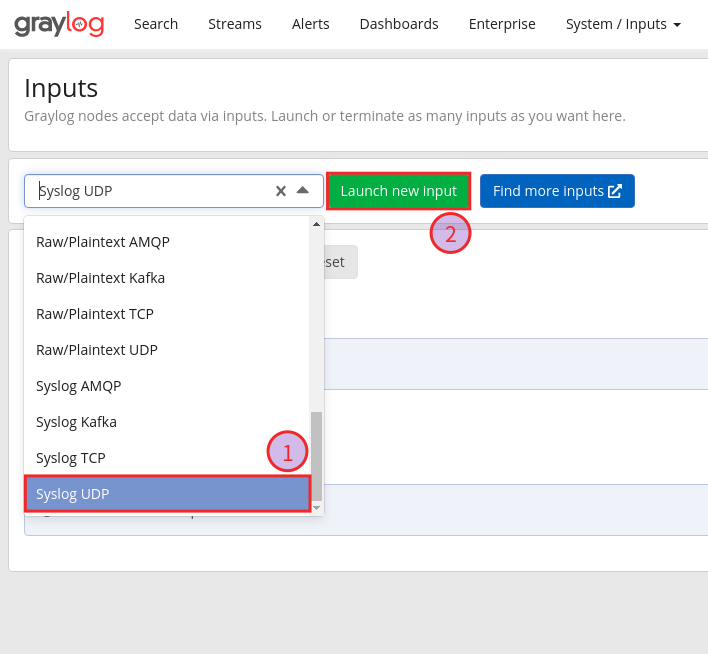
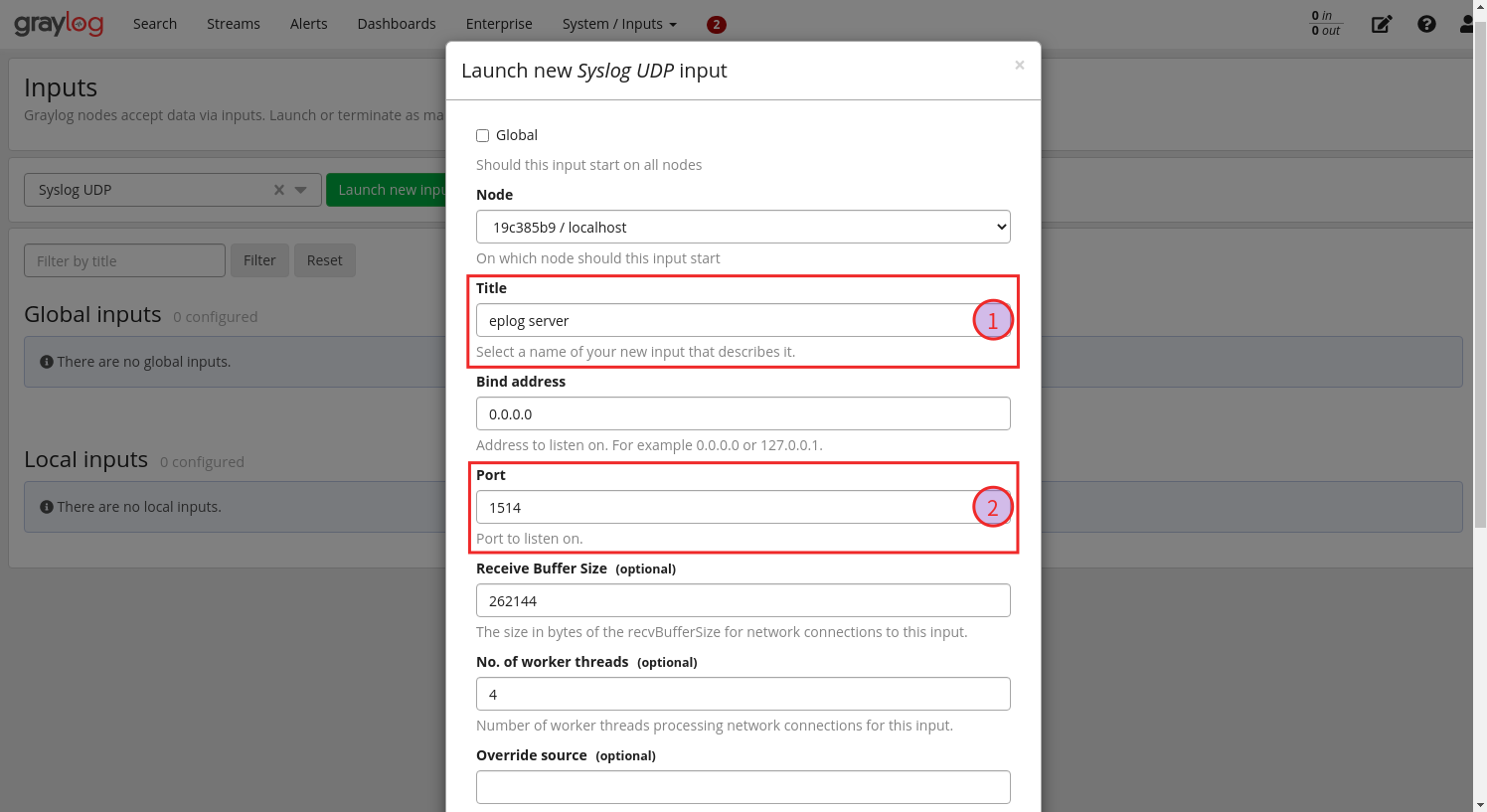
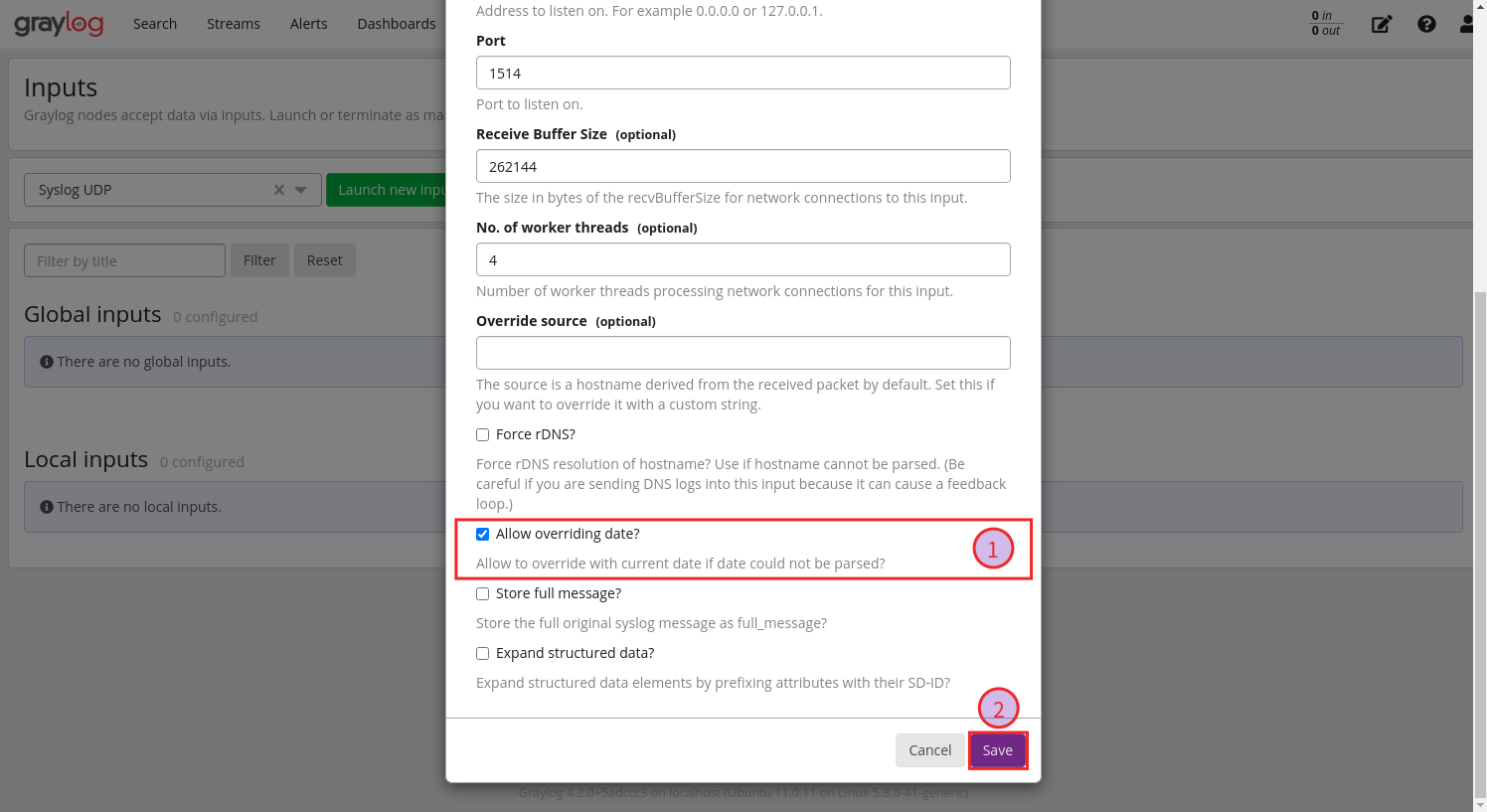
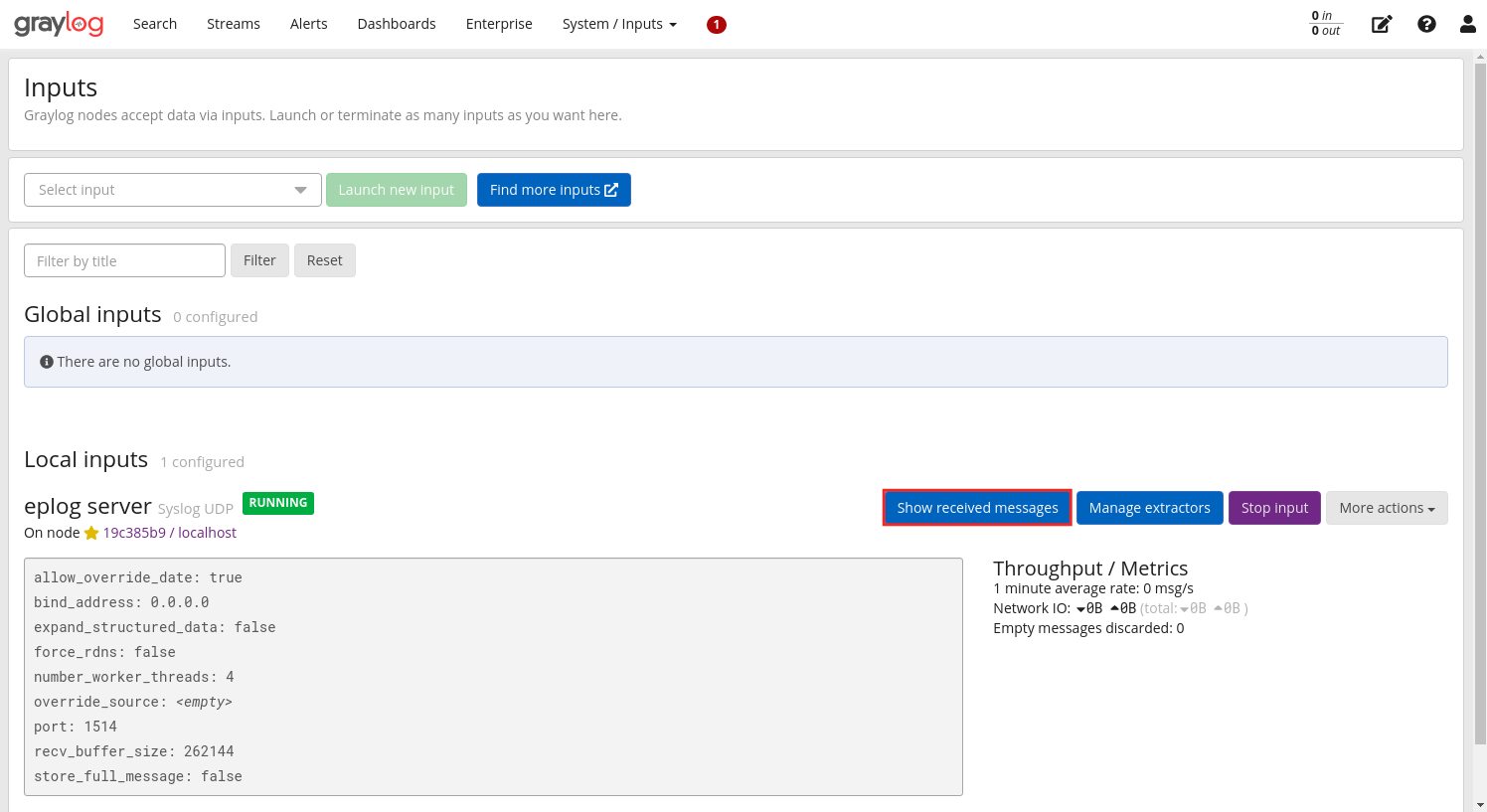
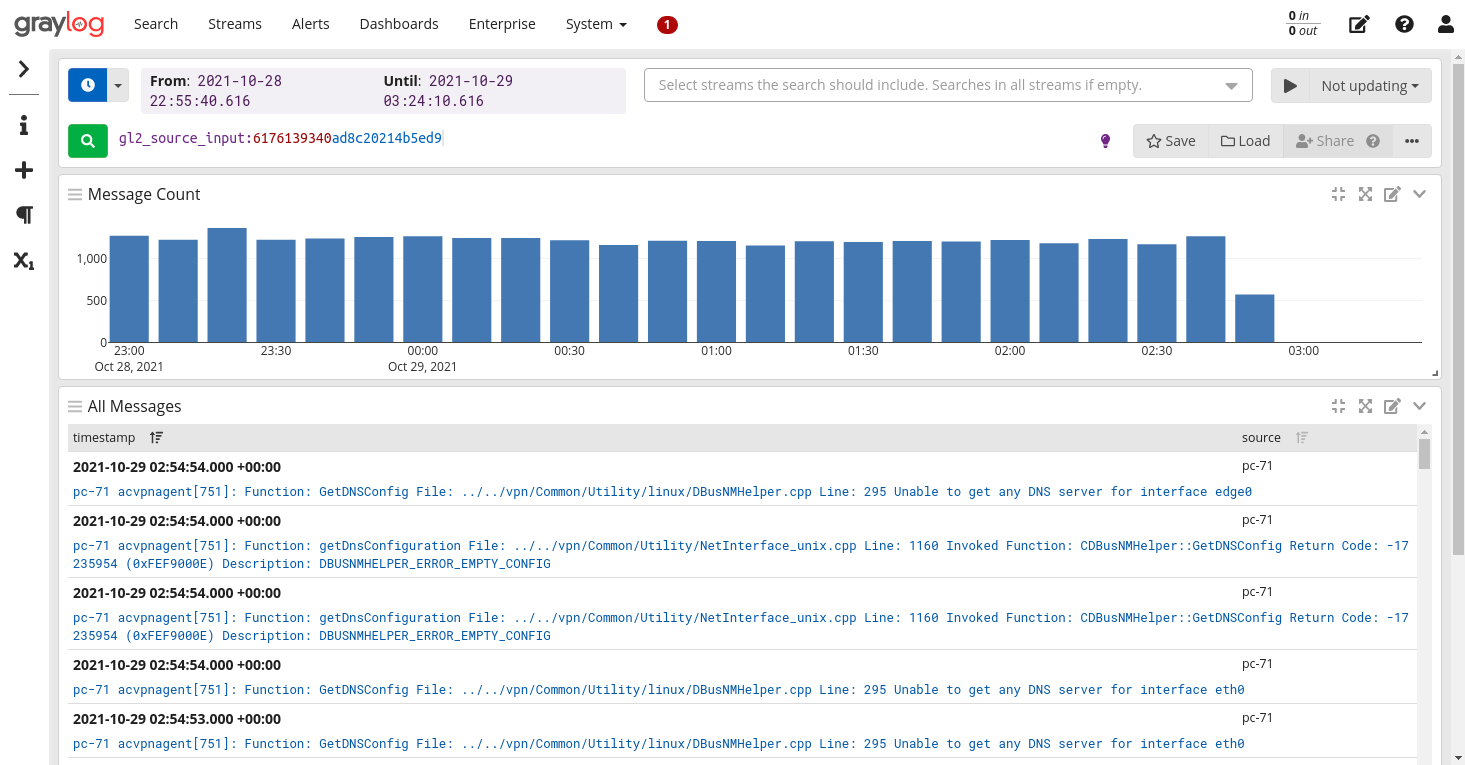
No Comments